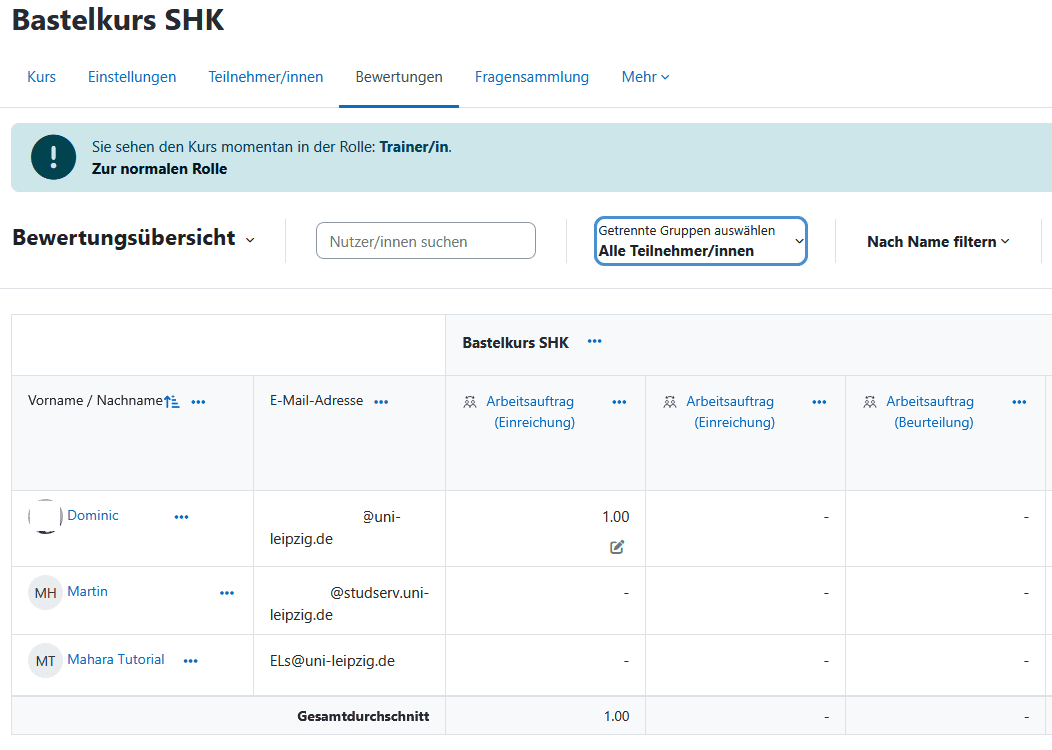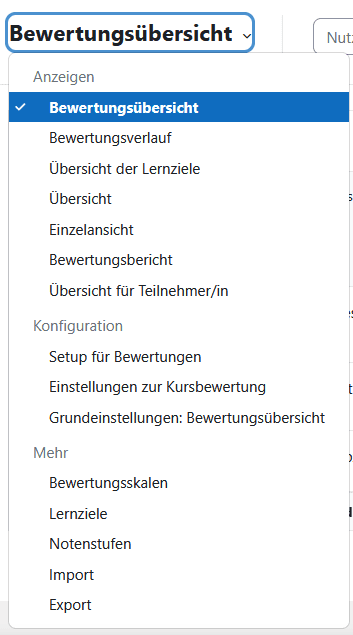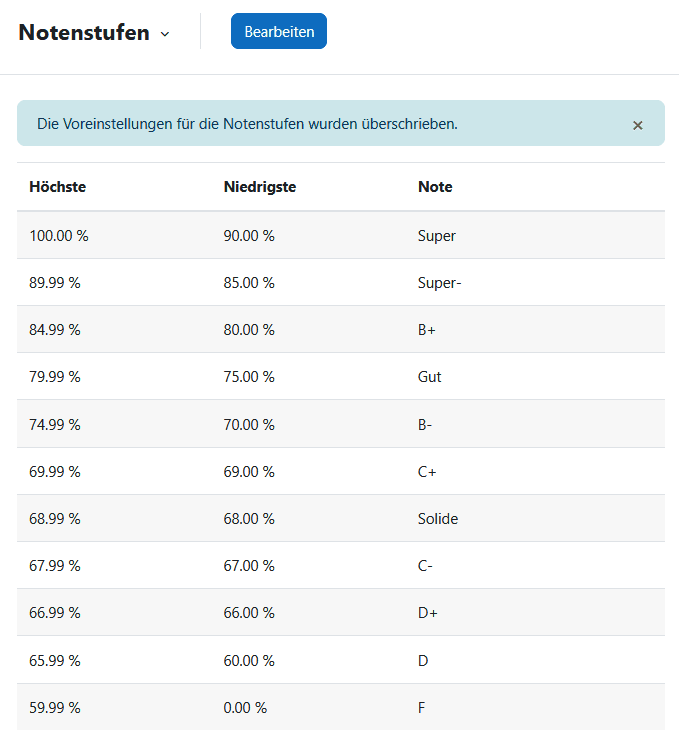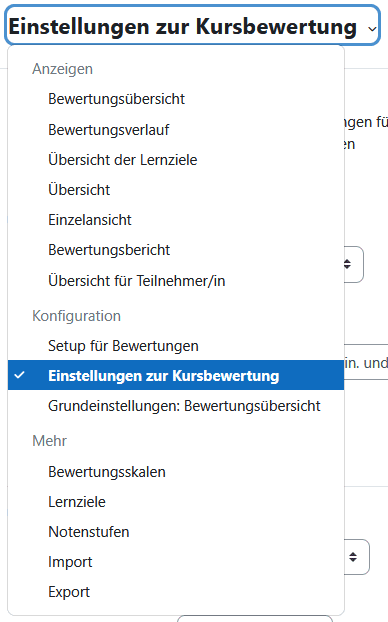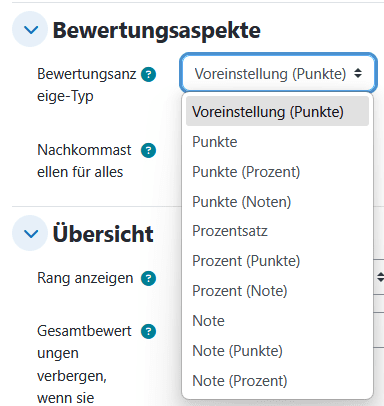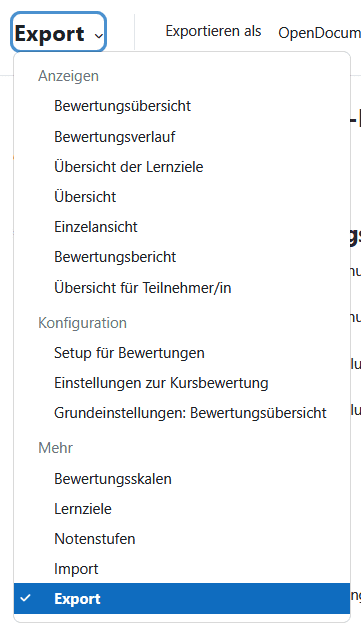Notenschlüssel und Bewertungen
Als Trainer/in haben Sie verschiedene Möglichkeiten sich die Bewertungen Ihrer Kursinhalte anzeigen zu lassen. Dabei kann unter anderem zwischen Prozent- und Punktangaben gewechselt werden. Ebenso ist es möglich, den verwendeten Notenschlüssel zu konfigurieren und die Kursbewertungen zu exportieren.
Eine allgemeine Anleitung zur Bewertungsfunktion finden Sie Hier.
Notenschlüssel
- Klicken Sie in Ihrem Moodle-Kurs auf den Reiter
Bewertungen. - Dort gelangen Sie zur Bewertungsübersicht. Es werden alle Kursteilnehmenden sowie die Bewertungen für die einzelnen Abschnitte des Kurses angezeigt. Im Bearbeitungsmodus können Sie diese Bewertungen zudem anpassen.
- Wählen Sie aus dem Dropdown-Menü
Notenstufenaus. - In dieser Ansicht sehen Sie die vor eingestellten Notenstufen, nach denen Lernende dieses Kurses bewertet werden. Klicken Sie auf den Button
Bearbeiten.
- Hier können Sie die Abstufungen der Noten zueinander anpassen und die Bezeichnungen der Stufen ändern. Klicken Sie dafür
Bearbeitenan. Nachdem Sie fertig sind, klicken Sie auf den ButtonÄnderungen speichernam Ende der Seite.
Einstellungen zur Kursbewertung
- Unter den Einstellungen zur Kursbewertung können Sie unter Anderem konfigurieren, welche Informationen Ihnen in der Bewertungsübersicht angezeigt werden sollen. Gehen Sie dafür erneut in den Tab
Bewertungen. Danach wählen Sie im Dropdown-MenüEinstellungen zur Kursbewertungaus.
- Hier sehen Sie eine Vielzahl von Konfigurationsmöglichkeiten, die festlegen, wie die Bewertungen im Kurs angezeigt werden. Dabei ist besonders die Kategorie
Bewertungsaspektehervorzuheben, in welcher festgelegt wird, ob Bewertungen als erreichte Punkte, Ihrem individuell eingestellten Text (Note) oder in Prozent dargestellt werden. Diese Bewertungen ergeben sich aus den von Ihnen konfigurierten Notenstufen. Die Auswahlmöglichkeiten mit Klammern dahinter bieten zudem die Möglichkeit zwei Bewertungsarten anzeigen zu lassen. Nachdem Sie Änderungen vorgenommen haben klicken Sie aufÄnderungen speichernam Ende der Seite.
- Falls Sie nun auf die Bewertungsübersicht zurückkehren, werden Ihre Änderungen angezeigt.
Export
- Sie können die vorhandenen Bewertung in mehreren Formaten exportieren und auf Ihrem Rechner als Datei speichern. Klicken Sie dafür in dem Dropdown-Menü auf
Export.
- Auf der Seite werden Ihnen alle Aspekte Ihres Kurses angezeigt, welche bewertet werden. Zudem haben Sie die Auswahl aus mehreren Exportformaten. Dabei empfehlen wir den Export als Excel-Datei. Darüber hinaus können Sie entscheiden für welche Gruppen Sie die Bewertungen exportieren wollen.
- Am Ende der Bewertungsaspekte befindet sich ein Button zu Aus-/Abwahl von allen Aspekten. Außerdem können Sie hier weitere Optionen für den Export einstellen, wie die Anzeigeart der Bewertungen. nach Fertigstellung der Konfiguration wird mit dem Klicken von
Herunterladender Download gestartet.